В этой статье мы покажем, как считать QR-код с помощью браузера, приложения, ПК на Windows и вручную.
Как считать QR-код без приложения
Если у вас нет приложения для чтения QR-кода, вы все равно можете расшифровать эти непонятные черно-белые квадраты. И самый простой способ сделать это — использовать специальный сайт.

- Откройте страницу webqr.com в своем браузере. Сайт очень простой и ориентирован исключительно на QR-код.
- Чтобы расшифровать QR-код, есть два варианта: либо держать его перед камерой, либо загрузить фото. Выбор можно сделать с помощью видеокамеры или значка камеры над пустым полем.
- Например, если вы загрузите изображение QR-кода на сайт или перетащили его в поле для фото, расшифровка сразу появится в текстовом поле под изображением.
- Кстати, на этой странице можно сделать свой собственный QR-код. Выберите «Create» над полем изображения. Введите нужный URL или текст, и соответствующий QR-код будет автоматически создан.
Как считать QR-код с помощью смартфона
Самым простым способом чтения QR-кодов является использование смартфона, на котором установлено специальное приложение.
- На Windows Phone даже не нужно загружать дополнительные программы. Такие смартфоны по умолчанию декодируют не только QR-коды, но также EAN и все остальные штрих-коды. Кроме того, Windows Phone умеет сканировать тексты.
- Чтобы считывать QR-коды с помощью iPhone, нужно установить отдельное приложение. Например, бесплатный сканер QR Code — Barcode Scanner Free.
- Для Android-смартфонов подойдет QR Code Reader, который можно скачать в Google Play.
Как читать QR-коды на ПК с ОС Windows
Как считывать QR-коды на компьютере или ноутбуке, подробно описано в нашем соответствующем материале. Здесь для сканирования штрих-кода вам понадобится веб-камера.
Как расшифровать QR-код вручную
Интересно, что QR-код можно расшифровать совсем без сканера. Надо только знать, что такое QR и как он работает: его структуру, функции и отдельные элементы. Подробную информацию о данном методе можно найти в нашей статье.
Читайте также:
- Как создать штрихкоды и QR-коды в Word и добавить их в документ
- В России впервые появились банкноты с QR-кодом
Фото: Pixabay.com
Как считать QR-код с экрана своего смартфона на Android и iOS
Это можно сделать даже без сторонних приложений.

После блокировки Facebook*, Twitter и Instagram* многие пользователи переехали в Telegram и «ВКонтакте». Чтобы не терять связь со своими подписчиками, они публикуют QR-коды, позволяющие быстро перейти на их профили в новых сервисах.
Отсканировать QR-код на экране компьютера камерой смартфона несложно, однако что делать, если вы видите код именно на смартфоне, и считать его другим устройством не можете? Решений тут несколько, и они довольно простые, хотя знают о них не все.
Как считать QR-код на экране Android-смартфона
Сначала вам потребуется сохранить QR-код на смартфоне в формате изображения. К примеру, вы можете просто сделать скриншот экрана с ним. На Android это обычно делается одновременным нажатием клавиш питания и понижения громкости. Далее картинку можно сканировать.
1. Через «Google Фото»
Если вы пользуетесь «Google Фото», то достаточно открыть изображение с кодом и нажать «Объектив».

Поверх картинки появится ссылка, которая и была зашифрована. Нажатием по ней можно перейти.
2. Через предустановленные приложения
На многих смартфонах есть предустановленное приложение для считывания QR- и штрих-кодов. К примеру, на Xiaomi и Poco оно называется «Сканер».

Приложение может считывать как через камеру, так и с изображения, сохранённого на устройстве — просто выберите картинку из памяти, нажав на иконку галереи.
3. Через сторонние приложения
Идентичным образом работают многие сторонние сканеры, которые можно установить из «Play Маркета». Пример ниже.
Как считать QR-код на экране iPhone
На устройствах Apple принцип такой же: сначала нужно сохранить QR-код. Скриншот можно сделать несколькими способами:
- на iPhone c Face ID одновременно нажмите боковую клавишу и кнопку увеличения громкости;
- на iPhone с Touch ID — кнопку «Домой» и боковую клавишу.
Далее код можно считать двумя способами.
1. Через «Фото»
Стандартное приложение «Фото» позволяет считать QR-код с изображения, если в настройках iPhone включена функция «Сканер текста». Она находится в разделе «Язык и регион».

После её активации на картинке с кодом в приложении «Фото» появится иконка считывания. Нажмите на неё, и сможете перейти по ссылке в Safari.

Здесь же отметим, что значок считывания иногда появляется и без сохранения кода на устройство, например, при его открытии в чате мессенджера — это ещё удобнее.
2. Через сторонние приложения
Как и в случае с Android, в магазине приложений App Store можно найти немало сторонних сканеров, умеющих работать с изображениями. В них достаточно выбрать картинку с кодом из памяти гаджета и нажать на ссылку.
Читайте также 🧐
- Чем заменить Instagram*: 6 приложений для Android и iPhone
- Как сгенерировать и считать QR-код
- Как навести порядок в чатах и каналах Telegram с помощью папок
*Деятельность Meta Platforms Inc. и принадлежащих ей социальных сетей Facebook и Instagram запрещена на территории РФ.
Сложно найти того человека, который хоть раз не слышал о такой технологии считывания, как QR – код. Они окружают пользователей везде, начиная от магазина, заканчивая приложением. Стоит отметить, что QR-код – отличный источник для того, чтобы привлечь покупателей в свой магазин или же другого человека к себе в профиль социальной сети. Технологии не стоят на месте, появляются новые способы считывания информации, которые хорошо работают в повседневной жизни.
QR-код также хорошо пришелся по душе многим пользователям, поэтому его любят использовать в интернете. Стоит подробнее разобраться, что это такое, как оно работает и зачем вообще нужен этот код. Какие проблемы могут возникнуть в его использовании и многое другое.
Содержание
- Что такое QR-код и как он работает
- Способы сканирования для Андроид
- Сайт для считывания QR-кода
- Особенности считывания QR кода на разных телефонах
- Что делать, если код не сканируется
- Как создать QR-код самому на Андроиде
Что такое QR-код и как он работает
QR- код – это такой зашифрованный набор информации, причем внешний вид которого не похож на другие способы шифрования. Это связано с тем, что код напоминает черный квадрат. Он может быть как и с полосками, так и с разными произвольными фигурами. Все зависит от того, что хотел зашифровать автор.
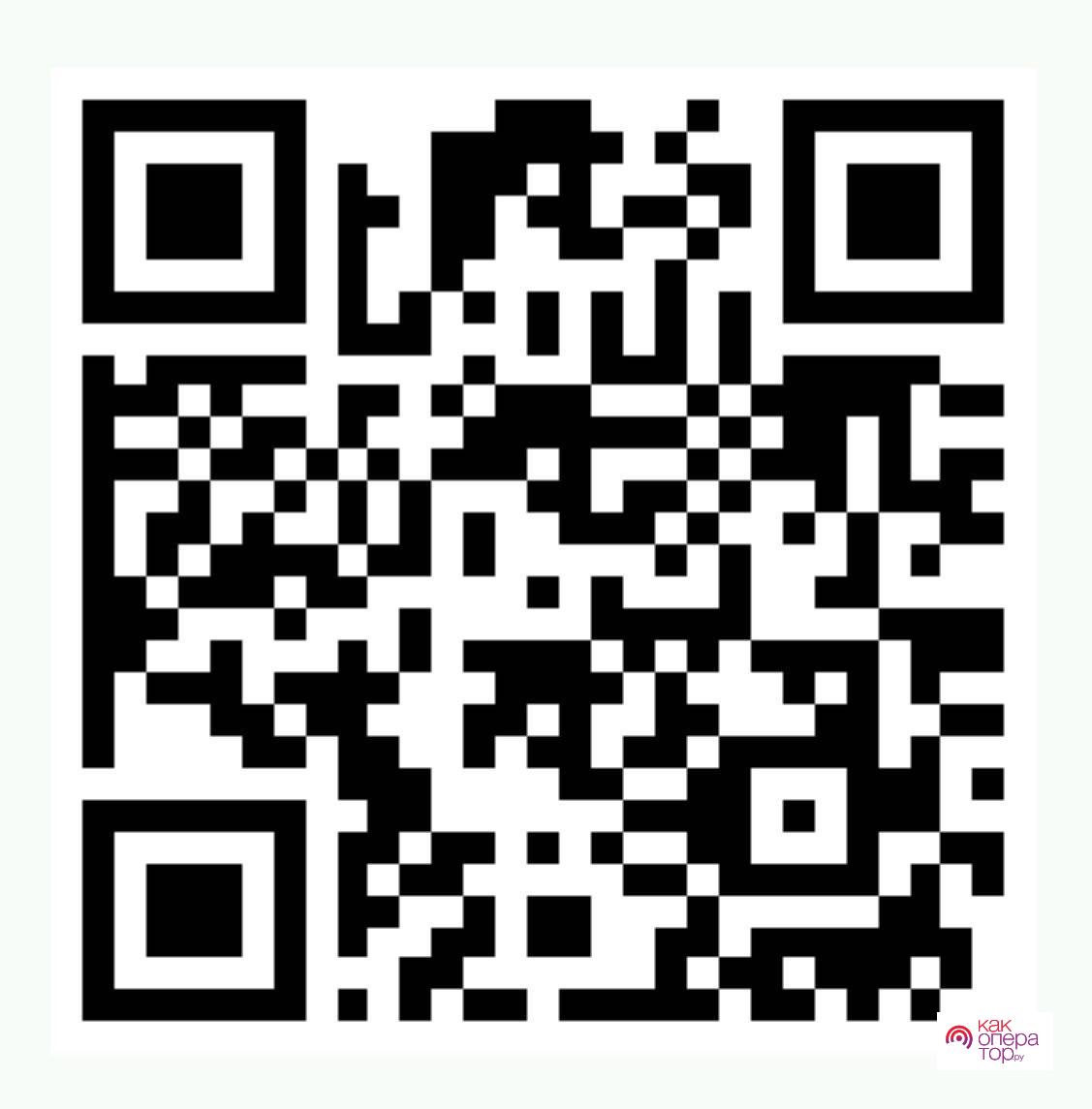
Элемент был создан для того, чтобы сжать большой объем информации, сделать его маленьким и незаметным. Причем данная технология умещается в один компактный ярлык. Стоит отметить, что после считывания кода пользователь часто может получить ссылку на определённые координаты на карте или же ссылку на какой-то контент. Если использовать код в пищевой отрасли, то там часто зашифровать разные товары, в том числе показывают из состава, сроки хранения и многое другое.
Расшифровать информацию очень просто. Достаточно поднести камеру гаджета на сам код, после чего кликнуть на кнопку сканирования. Чтобы провести процедуру, у пользователя также должен быть активирован интернет. В конечном итоге должна проявится ссылка, после перехода по которой откроется необходима информация о сканируем ярлыке.
Способы сканирования для Андроид
Чтобы качественно отсканировать код, пользователь должен иметь на своем телефоне специальное приложение. Оно должно быть официальным, а также находится в специальном магазине – в Play Market. Чтобы не так сильно метаться и находится в раздумьях по поводу того, какую программу выбрать, стоит посмотреть приложения ниже. Все они пользуются популярностью, а также отличаются индивидуальным дизайном, уникальностью исполнения.
Обратите внимание! Скачивание программ через неофициальные источники может плохо сказаться на телефоне. Чтобы не повредить устройство, стоит скачивать программы только через магазины.
«QR-reader»
Это программа для телефона на системе Андроид, которая отличается своим интересным внешним видом и дизайном. Чтобы воспользоваться им, необходимо скачать программку через Плей Маркет, после чего открыть.
Сама утилита оформлена в темных тонах, но они достаточно красивые и не вызывающие. Основное достоинство программы – малый объем, который она занимает на телефоне. Системные файлы могут распространяться всего на 5 МБ.
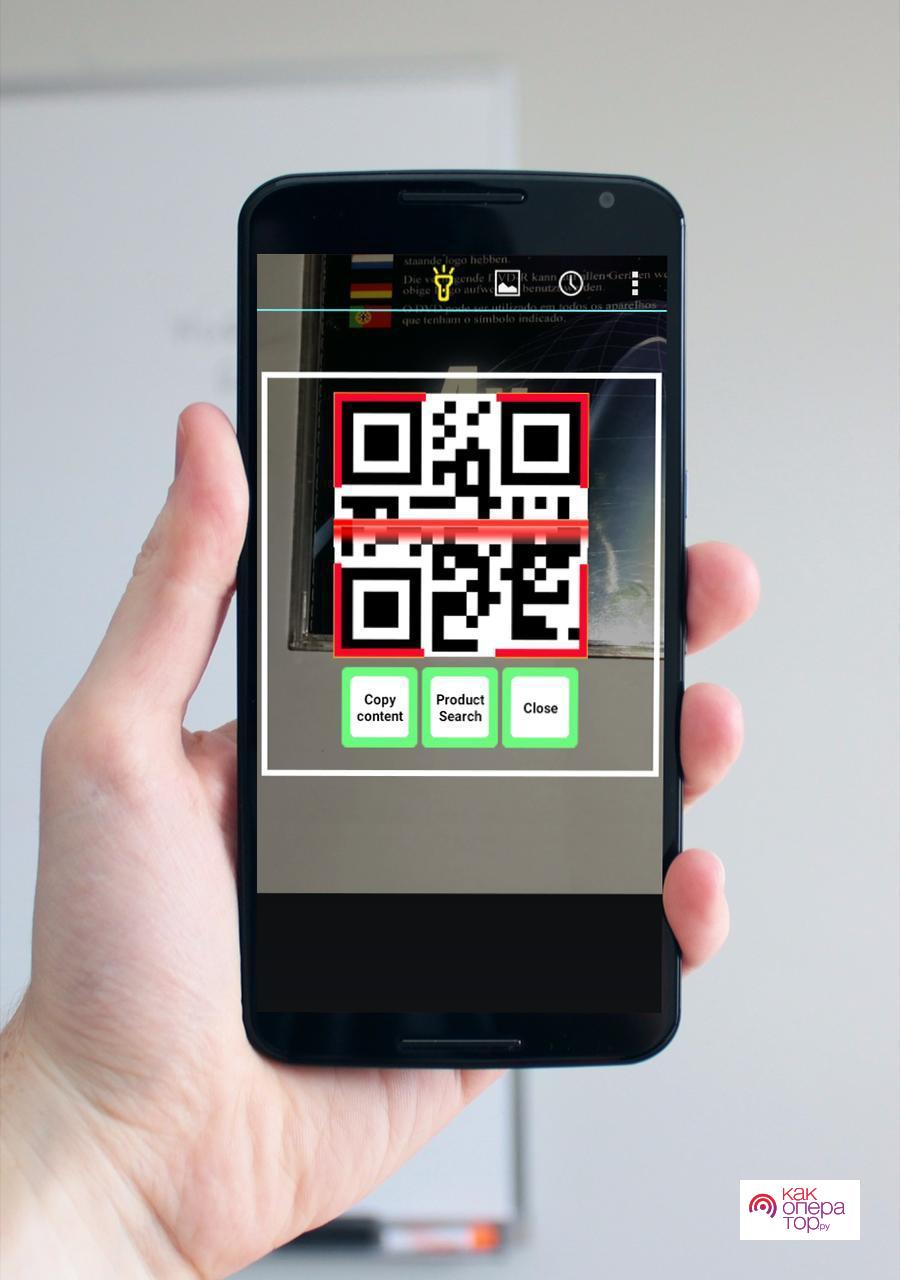
После того как пользователь установит и запустит приложение, стоит кликнуть на кнопочку экрана о том, чтобы разрешить программе вторгаться в систему телефона. После этого можно сразу сканировать код. В итоге система качественно и быстро перенаправит пользователя по ссылке.
«QR Code»
Следующая программа также является достаточно интересным и достойным вариантом, так как представляет собой расшифровывающую утилиту. У неё достаточно классный и удобный для пользователя интерфейс, а также индивидуальные настройки под каждый случай. Чтобы начать использование, достаточно установит софт, после чего разрешить доступ к файлам и камере, чтобы считывать информацию. После этого на черный квадрат стоит кликнуть на значок сканирования. Процесс займет несколько секунд, после чего покажется готовый результат – программа перенаправит пользователя на историю мобильного интернета.
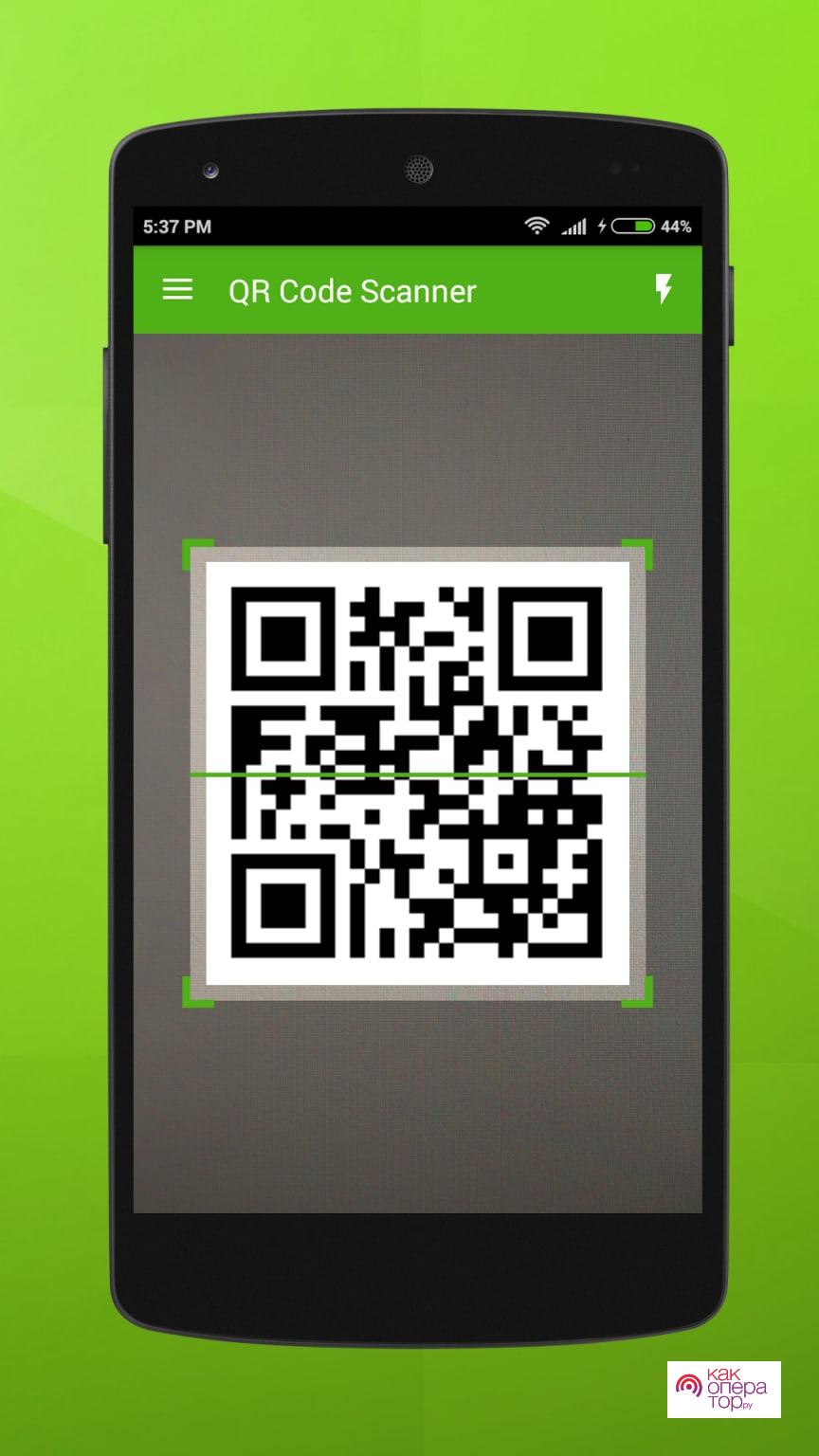
Самая главная черта, которая отличает данную утилиту – это то, что пользователь может сам настроить сканер. Также при желании можно прямо в параметрах деактивировать вибрацию звуки и так далее. Если же возникли какие-то проблемы, то с легкостью можно обратиться в техническую поддержку.
Также доступна продвинутая версия за деньги, но в ней практически нет смысла, так как база отлично подойдет для самых простых действий.
«QR Scanner»
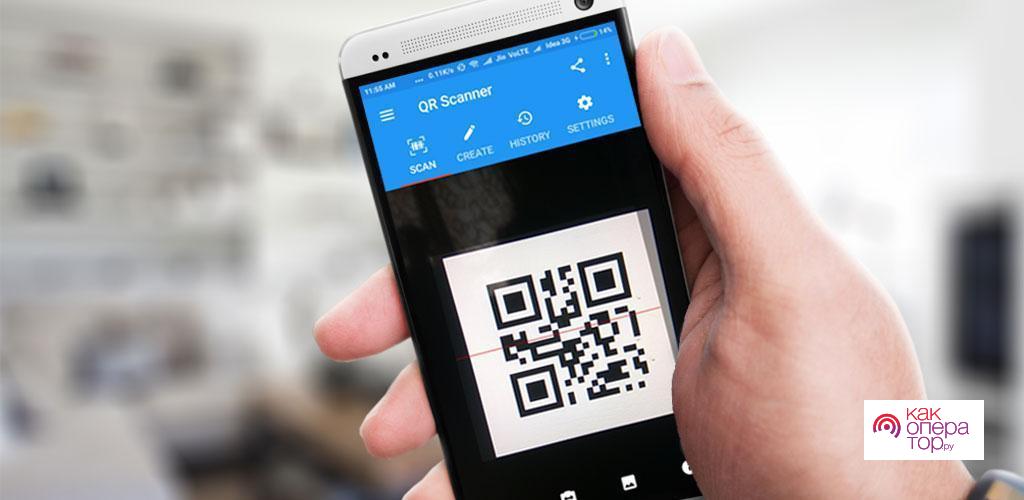
Это также удобная программка, которая не занимает места на телефоне системы Android практически совсем. Как только установится программа, нажимаем на кнопку запуска, после чего нужно предоставить доступ к использованию камеры, навести её же на черный квадрат. Программа расшифрует QR- штрих достаточно быстро. Перейти по ссылке можно при помощи тапа на кнопку «Website Browse». В настройках присутствует вкладка, которая показывает предыдущий опыт, историю поиска.
«Молния QR-сканер»
Еще одна занимательная программа. Она отличается от конкурентных тем, что предлагает самую высокую скорость по считыванию информации. Чтобы воспользоваться ей, необходимо сначала воспользоваться магазином Google Play. Программа абсолютно бесплатна на официальном сайте.
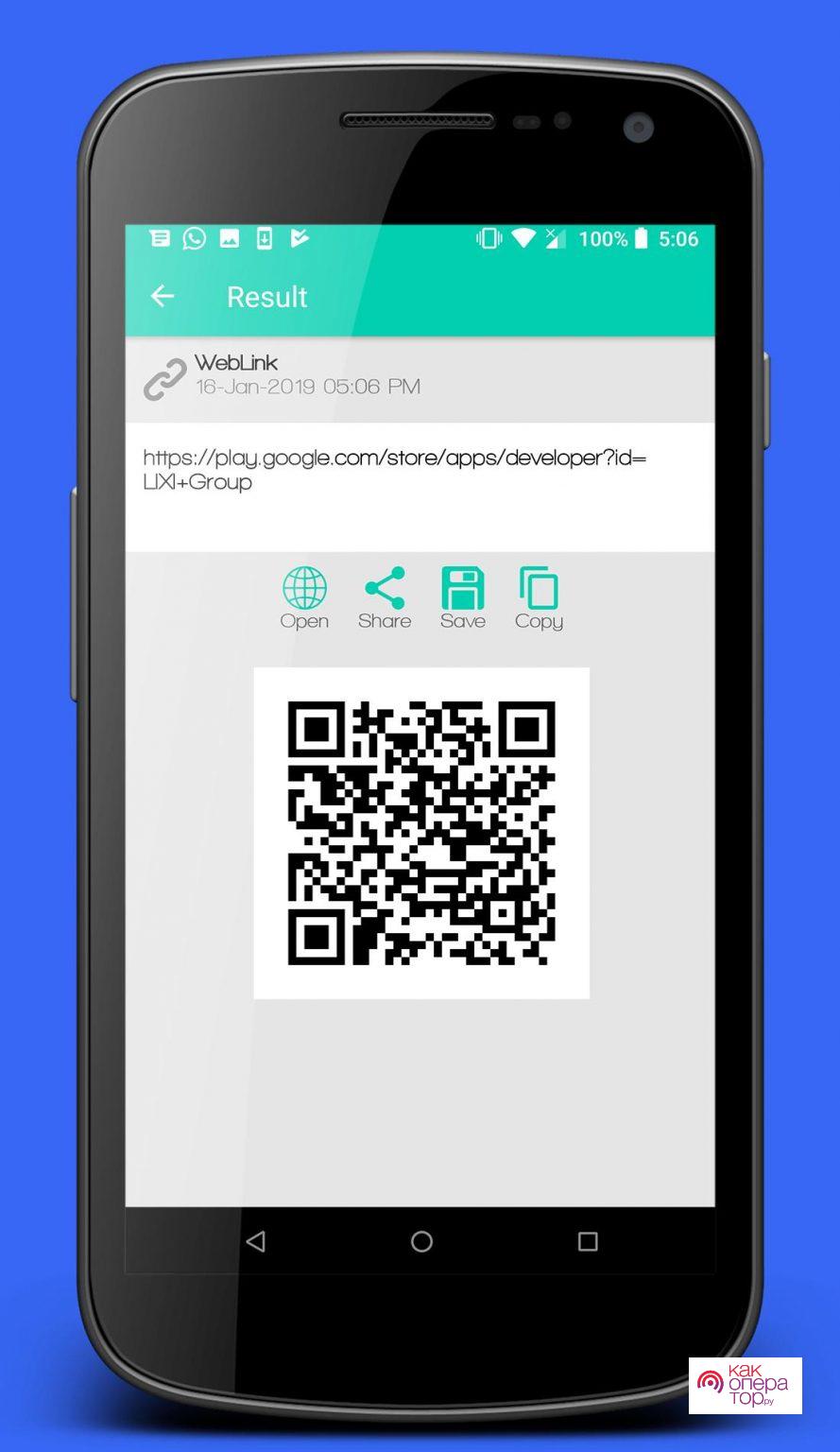
После установки программы можно приступать к сканированию. Оно происходит при помощи камеры, поэтому необходимо дать разрешение на то, что использовать камеру. Объектив необходимо навести на код камеры. Теперь в окне выплывает готовая ссылка. Её можно копировать, использовать прямо по назначению.
В утилите есть плюс в том, что доступна история прошлых считывания информации.
QR Droid Code Scanner
Это также продвинутая программа Droid Code, которая отличается от предыдущего варианта совсем немного. Она также есть в бесплатном доступе в магазине, к тому же доступна официальная русскоязычная версия, в отличие от других утилит. Кроме того, что человек получает приятный интерфейс, также в программе много разных инструментов.
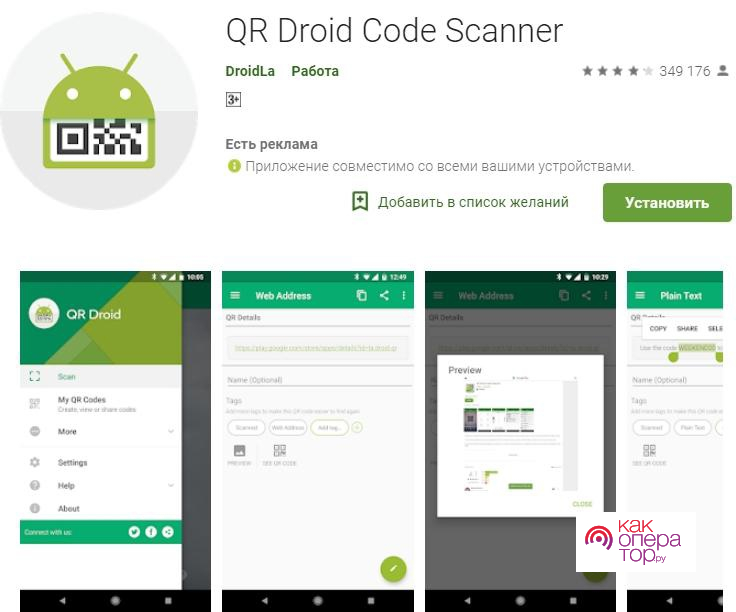
Чтобы воспользоваться утилитой, стоит включить программу, разрешить использование камеры. В целом принцип использования точно такой же, как и в других программах на Андроид. Программа отличается тем, что пользователю доступно целых 6 параметров – инструментов:
- Сканер, то есть считыватель кода;
- История поиска;
- Раздел «Поделиться», то есть можно отсканированную ссылку документа отправить друзьям в социальных сетях;
- «Еще» – дополнительные функции;
- Настройки;
- Рекомендации – то, что пользователь может использовать.
Прежде чем использовать сканер, пользователь должен провести его активацию в главном меню.
NeoReader QR & Barcode Scanner
Это та программа, которая также уникальна и необычна для пользователей. Она доступна всем в Play Market или же в App Store. Как только пользователь её скачает, можно приступить к детальному изучению.
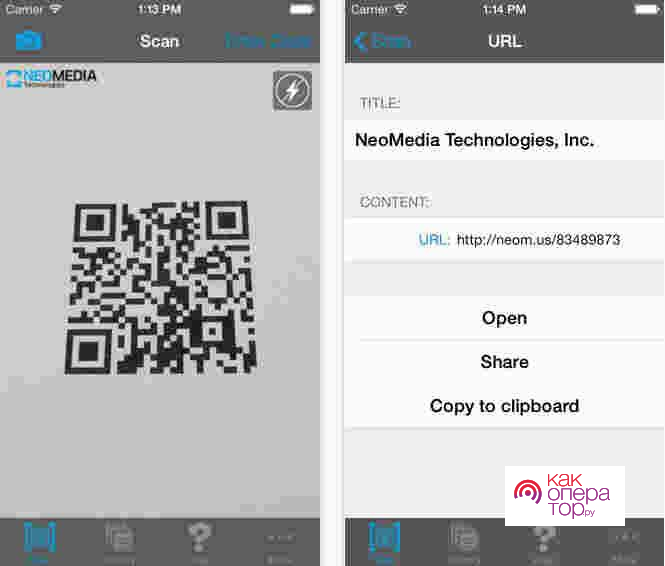
Алгоритм использования не отличается: скачиваем, открываем, разрешаем и используем. Все достаточно просто. Единственное, что пользователю также доступно окошечко функциональное, в котором можно вписать точное местонахождение, указать возраст и так далее.
«QRbot»
Это самое простое приложение для всех пользователей – Qrbot. Оно предназначено для тех, кому не нужны дополнительные настройки, а достаточно только воспользоваться самим кодом. Для скачивания используете сам Плей Маркет. К функциональным возможностям относятся, как и наличие вкладок, так и настройки, рассылка для пользователей.
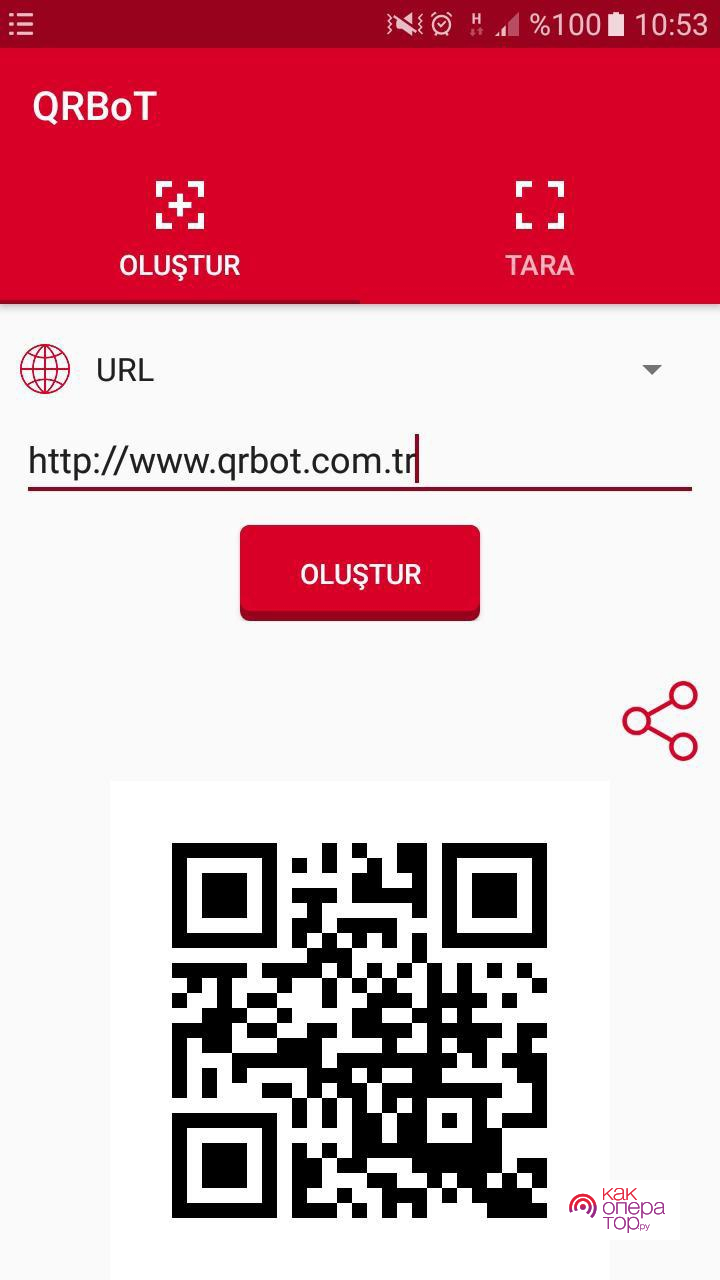
Расшифровка работает хорошо и просто: наводится камера, после чего приложение активирует уже готовую к использованию ссылку.
Сайт для считывания QR-кода
Иногда у пользователей может не быть дополнительного места на телефоне, поэтому появляется необходимость в том, чтобы искать другие пути активации кода. Для этого существуют специализированные сайты, которые помогают раскрыть информацию кода или документов. Перейдя на сайт, необходимо всего лишь кликнуть на клавишу с выбором файлов, загрузить фотографию и найти нужную информацию.
Браузер выдаст пользователю ссылку, которая зашифрована в коде. Сам сайт бесплатный, не содержит ненужной информации и рекламы. Чтобы сканирование произошло качественно, стоит иметь фотографию хорошего качества. Сайт может некорректно распознать код, поэтому стоит загружать инфу высокого качества.
Особенности считывания QR кода на разных телефонах
Современные разработчики все чаще и чаще устанавливают на устройства дополнительные модули для того, чтобы считывать коды. Именно поэтому телефон может удивлять не только своим внешним видом, но и встроенными функциями.
Samsung
Умная камера смартфона Samsung устроена таким образом, что она может проанализировать нужную информацию. Достаточно всего лишь навести камеру на элемент. Распознавание может не произойти автоматически, именно поэтому иногда её необходимо проводить вручную:
- Открываем камеру телефона;
- Нажмите на раздел с дополнительными настройками;
- Отыскиваем модуль сканера.
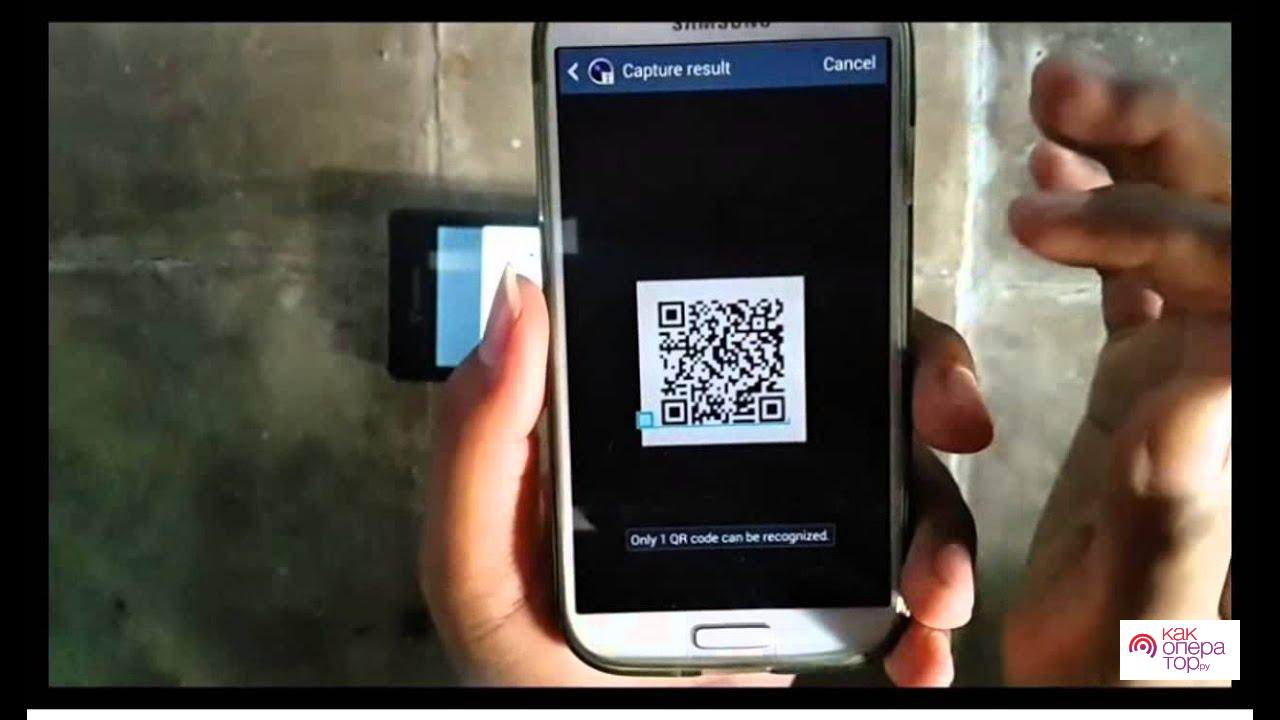
После этого нужная информация или документ найдется и откроется. Возможно открытие в разных форматах. Например, в PDF.
Xiaomi
По умолчанию любое устройство от компании Xiaomi оснащено сканером QR-кодов. Он находится в разделе инструментов, автоматически редко срабатывает четко. Его моно найти в дополнительном меню смартфонов. Если сканер в Самсунг встроен в камеру, то в Ксиоми он находится в отдельной программе.
Для нахождения необходимо открыть инструменты, найти сканер. Запуск программы происходит быстро. Наводим камеру на изображение, после чего высветится автоматическое распознавание информации или же состав продукта. Это интересная функция телефона.
Huawei
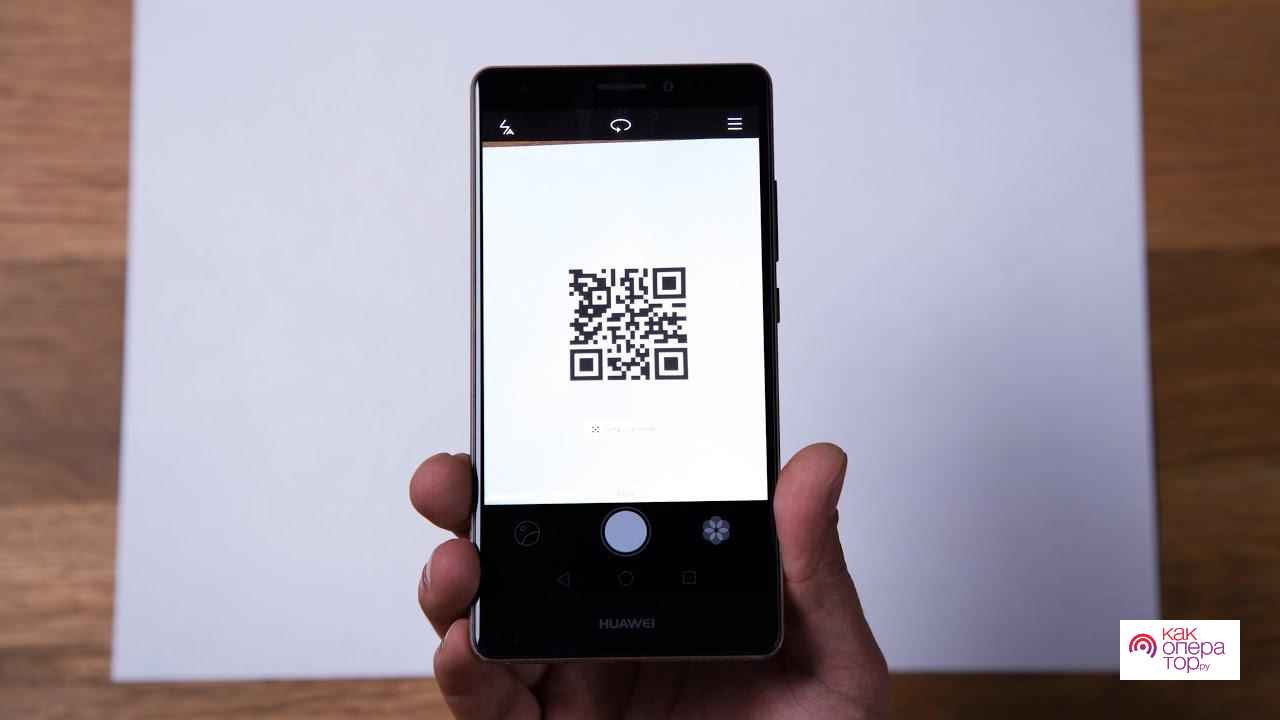
В телефонах Хуавей сканер можно вынести даже на заблокированный экран. Распознает код также быстро. Благодаря этому информация расшифроваться достаточно легко, буквально в несколько кликов. По умолчанию программа находится в меню быстрого поиска. Можно сохранять после ссылку на диск.
Что делать, если код не сканируется
Может возникнуть ситуация, что сторонние программки дают сбой.
В этой ситуации стоит ознакомиться с дополнительными способами по решению проблемы, с методами решения:

Александр
Мастер по ремонту гаджетов
Задать вопрос
Выдает ошибку распознавания

Чтобы решить данную проблему, необходимо расположить камеру под нужным углом, при этом обеспечить качественное освещение.
Выдает ошибку программы

Перезагрузка телефона или же переустановка приложения помогут.
Программка не отвечает и зависает

Стоит перезапустить смартфон и очистить память устройства.
Как создать QR-код самому на Андроиде
При необходимости пользователь может даже создать свой собственный код. Для этого в интернете можно найти огромное количество дополнительных приложений, причем многие из них работают на бесплатной основе. Для начала стоит определить тип генерируемого кода, после чего внести необходимую информацию. Также выбираем оформление самого поля кода.
Для этого можно использовать такие популярные программки и сервисы, как:
- Программа «Генератор кода»;
- Сайт Goqr.me;
- Сайт Qrcoder.ru.
Так просто и легко работает кью-ар код, а также так им легко воспользоваться в повседневной жизни.
На узор из черно-белых квадратов сегодня можно наткнуться в самых ожидаемых и неожиданных местах. Для того чтобы понять, как пользоваться QR-кодом, необходимо знать, что эта за технология, зачем она нужна и какие удобства открывает пользователям. Каким образом открыть зашифрованную информацию, которую несет в себе такой штрих-код, что для этого нужно и каким требованиям должен соответствовать мобильный гаджет. Разберем все по порядку.
QR-код — это 2D штрих-код, несущий в себе зашифрованную полезную информацию. Его можно встретить на этикетках в магазине, разных квитанциях, на страницах интернет-сервисов, в музеях и даже на памятниках архитектуры. Шифр настолько универсален, его возможности безграничны, что может иметь разные размеры и без проблем наноситься на любую плоскую поверхность.

Аббревиатура QR-код расшифровывается, как «быстрый отклик». Современная технология очень удобная для использования в разных сферах, позволяя получить быстрый доступ к необходимой информации. Считать закодированную информацию с черно-белого квадрата можно при помощи камеры смартфона или планшета, на которые установлена специальная программа для сканирования.
При помощи специальной программы можно зашифровать любые сведения: товарный чек, интернет-ссылку, контактные данные, веб-адреса сайтов. Отсканированный код перекидывает пользователя согласно закодированной информации, если это адрес веб-сайта – мгновенно открывается в браузере. Зашифрованный текстовый файл, фото или изображение сразу же выводится на дисплей гаджета. Товарный чек – даст возможность перейти на ресурс производителя, открыть доступ к акционному купону или воспользоваться скидкой.

Одним из основных преимуществ QR-шифра является скорость получения информации. Это качество оценили товаропроизводители и банковский сектор. Потребителям стало гораздо легче совершать оплату приобретенных товаров, просто сканируя код, не нужно больше использовать банковскую карту, вводить реквизиты или пин-код. QR-технология, размещенная на рекламном сайте, мгновенно перекидывает пользователя на страницу для оформления заказа или проведения платежа за товар.
Универсальная технология пользуется широким применением, имеет большую популярность, предлагая пользователям комфорт, надежность и безопасность в проведении любых финансовых операций.
Что нужно для сканирования QR-кода

Пользоваться технологией можно только после того, как на Android, iPhone или iPad будет установлено специальное приложение. Принцип действия заключается в сканировании и расшифровки информации с QR-сервиса. После сканирования программа выводит на дисплей гаджета раскодированный результат, вся операция занимает буквально несколько секунд.
Инструкция для новичков:
Как видно для полноценного сканирования QR-квадрата, нужно иметь современный мобильный гаджет с хотя бы одной рабочей камерой, а также установленную программу для распознавания зашифрованной информации.
Как пользоваться
Для примера воспользуемся смартфоном известной фирмы Хуавей с фронтальной камерой и попробуем зайти при помощи отсканированного шифра в любой популярный интернет-банкинг. Пошаговые действия:
- Установите на смартфон мобильное приложение банка.

- Пройдите авторизацию в приложении.
- Кликните по вкладке «Безконтакт».
- Откройте на ПК главную веб-страницу банкинга.
- Наведите камеру на QR-квадрат и сканируйте.
- Добро пожаловать в личный кабинет.
Самый простой способ оплатить покупку в обычном гипермаркете:
- скачайте приложение, через которое данная торговая точка принимает платежи через QR-код;
- авторизуйтесь в приложении;
- наведите камеру на этикетку товара с кодом, сканируйте;
- выберите привязанную к мобильному номеру смартфона кредитку, с которой будет произведена оплата;
- кликните «Оплатить».
Использовать QR-технологию можно для удобной оплаты онлайн в интернет-сервисах. Как это происходит:

- авторизуйтесь в личном кабинете онлайн-банкинга;
- выберите товар в интернет-магазине, оформите заказ, нажмите «Оплата»;
- в личном кабинете, выберите раздел «Сервисы», дальше кликните на кнопку «Безконтакт»;
- сканируйте код выбранного товара;
- подтвердите проведение платежа.
Все финансовые операции, проведенные при помощи технологии сканирования QR-шифра, являются быстрыми, надежными и безопасными. Широкое распространение Hi-tech технологии намного упрощает, ускоряет и удешевляет многие процессы как проведение денежных платежей, так и получение необходимой информации.
Программы для распознавания QR-кодов
Сегодня в интернет-пространстве разработчиками предлагается большой выбор приложений для распознавания информации с QR-кода, для гаджетов с разными операционными системами. Остановим выбор на самых популярных, которым пользователи отдают большее предпочтение.
QR Droid Code Scanner

Бесплатное эффективное приложение с русским интерфейсом. Скачать сканер кодов для Андроид устройств можно с официального магазина приложений Google Play. Опция имеет небольшой удобный размер для установки на мобильный гаджет 13.42 Mb.
Сервис обладает массой преимуществ, не только сканировать 2D-шифры, но и поможет в создании собственных. Пользователь сможет закодировать любые контактные данные, электронные адреса, ссылки на страницы соцсетей, текстовые документы, гиперссылки на игровой контент и другое. «Умное» приложение запоминает все отсканированные или созданные QR-коды.
Barcode Scanner

Официальное бесплатное приложение из Google Market Play представляет собой быструю и простую программу, способную распознать, отследить и отсканировать любой 2D-шифр телефоном. Опция устанавливается на Android версии 2 и выше, имеет небольшой размер 4,4 Mb, русский понятный интерфейс.
Установка приложения не требует каких-либо дополнительных манипуляций или настроек. Эффективность функционала позволит клиентам создавать собственные QR-коды с информацией любого содержания, по необходимости разослать коды своим друзьям, коллегам и знакомым.
Scan
Скоростной и мощный сервис из App Store для установки на мобильные устройства iPhone и iPad. Многие производители модели iPhone X выпускают гаджеты с предустановленным приложением. Цифровой продукт распознает все известные типы 2D-штрихов (UPC, EAN, ISBN). Опция поддерживает русский интерфейс, обладает небольшим размером 10,5 MB.

К сожалению, не все модели айфонов обеспечивают полноценную поддержку данного интерфейса. Чтобы эффективно отсканировать код телефоном, рекомендуется воспользоваться устройствами из модельного ряда iPhone X. Более устаревшие модели не смогут обеспечить необходимое разрешение или полноценную фокусировку для проведения сканирования.
Данный код является высокотехнологическим универсальным инструментом, который имеет много преимуществ и полезных характеристик. Если знать, как пользоваться QR-кодом правильно, то с его помощью можно творить чудеса. Отсканировав информацию с продукта, каждый клиент сможет узнать подробную информацию о товаре и производителе, проводить быструю оплату товаров и услуг, оплачивать коммунальные платежи, совершать денежные переводы в любую точку земного шара. Все финансовые операции проводятся без очередей, без ввода реквизитов банковской карты, больше не нужно на это тратить время.
Современные смартфоны становятся всё более полифункциональными и разносторонними. Уже никого не удивишь функцией фото и видеосъемки, спутниковой навигацией и диктофоном, мессенджерами и интернет-навигацией. Хорошо читают телефоны и различные визуальные коды, среди которых значимое место наряду со штрихкодом занимает QR-код. И если вы только разбираетесь в функционале последних, и ищите наиболее удобный инструмент для их сканирования, то наш материал именно для вас. В нём мы разберём, каким образом прочитать QR-код в режиме онлайн с помощью мобильного телефона. А также опишем полезные инструменты, которые в этом помогут.
Содержание
- Для чего нужны QR-коды и как его сканировать
- Как прочитать зашифрованную QR картинку на телефонах с iOS
- Каким образом считать QR-код на смартфонах с ОС Андроид
- Чтение кода в режиме онлайн с помощью браузера
- Видео-инструкция
Для чего нужны QR-коды и как его сканировать
Как известно, QR-коды были изначально разработаны в качестве расширения технологии штрихокодов. По сравнению с последними они имеют большее удобство и функциональность, их можно сканировать по горизонтали и вертикали, что обусловлено их квадратной формой. 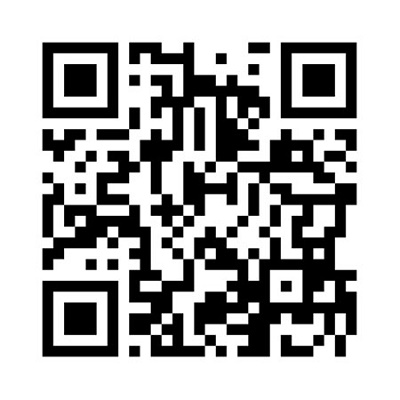
Когда вы сканируете такой код с помощью вашего смартфона, вам обычно открывается ссылка на веб-сайт или учётную запись в социальной сети, демонстрируется видео на Ютуб, показывается купон или контактные данные.

Наиболее распространённой площадкой использования QR-кодов является реклама. Популярные бренды могут добавлять такой код, например, на рекламный щит или журнал. Позволяя с их помощью перенаправить пользователей на свой веб-сайт или целевую страницу. Это позволяет избежать необходимости набирать длинный URL-адрес или записать его на бумаге. Рекламодатель извлекает прямую выгоду от получаемых результатов, так как пользователь сразу посещает его сайт.
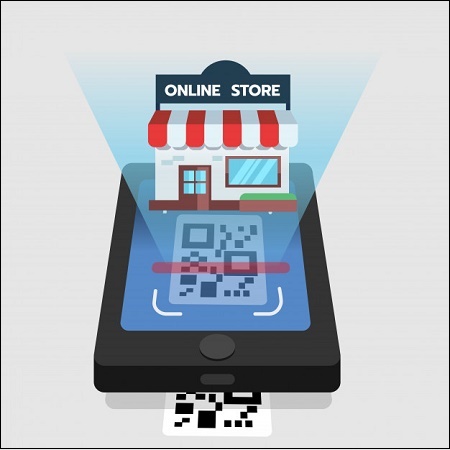
Из соображений безопасности рекомендуется сканировать QR-коды только на тех источниках, которым вы доверяете. Хакер может связать код с вредоносным сайтом, ворующим вашу личную информацию при попытке входа в систему. Потому не забудьте проверить URL-адрес перед вводом учётных данных на сайте, на который вы попали через сканирование.
Давайте разберёмся, каким образом с помощью телефона можно прочитать нужный вам QR-код в режиме онлайн.
Это может быть полезным: Какие приложения нужно удалить на Андроид в первую очередь.
Как прочитать зашифрованную QR картинку на телефонах с iOS
Функционал яблочных телефонов имеет в себе встроенный функционал чтения QR-кодов, избавляющий от необходимости устанавливать на смартфон какое-либо приложение извне.
Сканировать такой код онлайн на таком смартфоне можно с помощью следующих шагов:
- Откройте приложение камеры. Начиная с iOS 12, в Пункте управления присутствует специальный инструмент для считки таких кодов. Если же вы не видите значок QR-кода в Пункте управления, просто перейдите в приложение «Настройки», нажмите там на «Пункт управления».
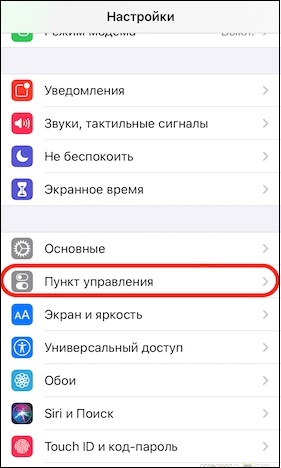 Далее выберите «Настроить элементы управления».
Далее выберите «Настроить элементы управления». 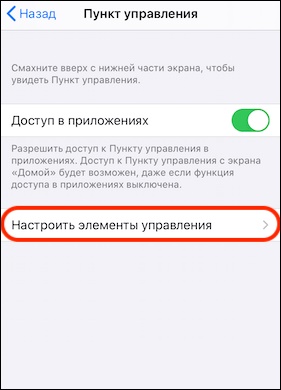 В разделе «Дополнительные элементы управления» найдите «Сканер QR-кода» и нажмите на зелёный значок «+» для его добавления.
В разделе «Дополнительные элементы управления» найдите «Сканер QR-кода» и нажмите на зелёный значок «+» для его добавления. 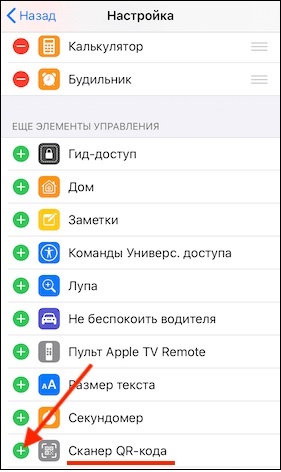 Теперь он будет легко доступен прямо из центра управления iOS. Вы сможете легко получить к нему доступ, выполнив свайп сверху вниз от правого верхнего угла экрана;
Теперь он будет легко доступен прямо из центра управления iOS. Вы сможете легко получить к нему доступ, выполнив свайп сверху вниз от правого верхнего угла экрана;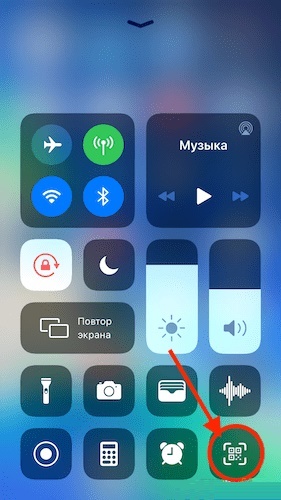
- Расположите телефон так, чтобы QR-код прямо отображался в цифровом видеоискателе;

- Приложение камеры должно автоматически распознать картинку;
- Запустите код. Если вы сканируете его с помощью устройства чтения в Пункте управления, оно автоматически запустит соответствующее приложение или веб-сайт в режиме онлайн. Однако если вы используете приложение камеры для сканирования кода, ваш айфон не будет запускать распознанный код. Вместо этого в верхней части экрана появится панель уведомлений, показывающая, что QR-код опознан, обычно с кратким описанием назначения (например, открывает веб-страницу);
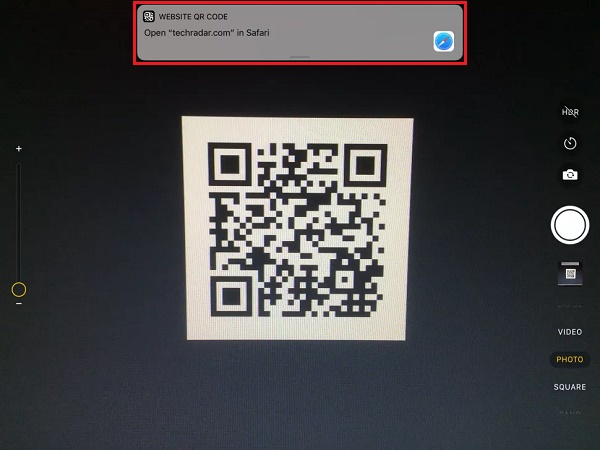
- Если вы считаете, что код безопасен, нажмите на панель уведомлений для запуска кода.
Если функционал встроенного приложения вас не устраивает попробуйте альтернативы в виде QRScanner, QR Reader for iPhone, Quick Scan.
Каким образом считать QR-код на смартфонах с ОС Андроид
В отличие от телефонов на iOS далеко не все телефоны поддерживают функцию QR-сканирования. Хорошо работает с такими кодами Гугл Ассистент. Нажмите и удерживайте значок «Домой» или скажите «Окей, Гугл», а затем тапните на значок «Google Lens» в меню ассистента.
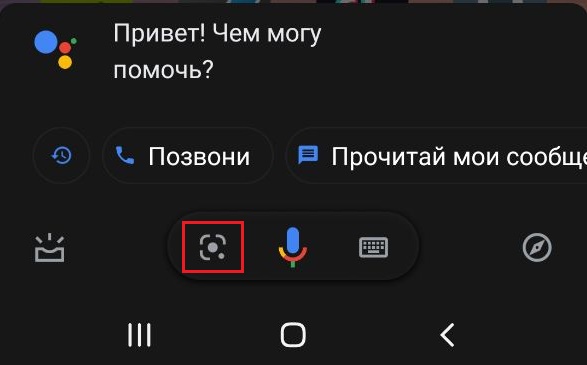
Если у вас смартфон Самсун с возможностями «Bixby», то функционал последнего также позволяет автоматически обнаруживать QR-коды.
Google Pixels также позволяет вам просто открыть приложение «Камера» и сканировать с помощью видоискателя.
В ином случае вам будет необходимо установить на ваш телефон стороннее приложение для чтения QR-кодов на телефоне в режиме онлайн. Мы рекомендуем «Бесплатный сканер QR-кодов», который представляет собой простой и эффективный вариант такого приложения.
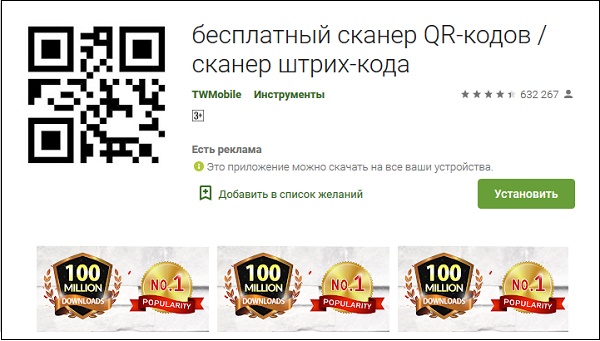
Далее выполните следующее:
- Запустите приложение для сканирования (Bixby, «Бесплатный сканер QR-кодов», «Samsung Optical Reader», приложение камеры в «Goolge Pixel», или любое другое приложение для прочтения таких кодов, установленное на телефонах Андроид, которые можно найти на Плей Маркет);
- Разместите картинку с кодом в границах цифрового видоискателя. Держите телефон ровно для точного распознания;
- Распознав код, приложение предложит перечень действий (переход на сайт, загрузка чего-либо, открытие приложение и так далее). Если вы доверяете источнику, выберите подходящий для вас вариант.
Чтение кода в режиме онлайн с помощью браузера
Кроме функционала мобильных приложений вы также можете воспользоваться возможностями специальных веб-ресурсов. Среди них особо популярен сайт webqr.com
Чтобы отсканировать QR код онлайн выполните следующее в режиме онлайн:
- Перейдите в браузере вашего телефона на webqr.com;
- Сайт запросит разрешение для доступа к камере вашего гаджета. Нажмите на «Разрешить»;

- Наведите камеру телефона на QR-код;

- Ниже отобразится прочитанный код (ссылка). Тапнув на неё, вы можете перейти по данному линку.
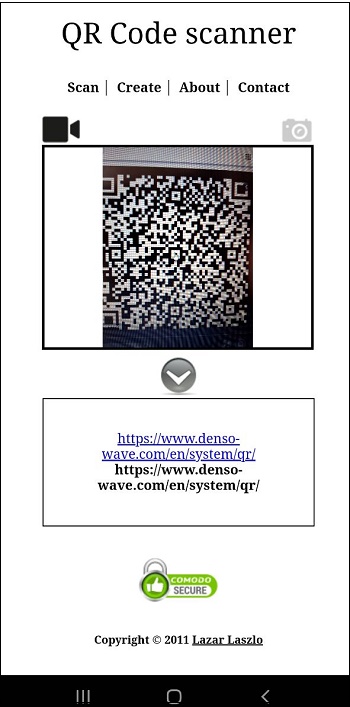
Если вы хотите загрузить файл с кодом на веб-сайт, нажмите на значок фотоаппарата, далее кликните на «Выберите» — «Файлы». И найдите файл в памяти телефона для загрузки на сайт.
Среди других сервисов такого плана рекомендуем the-qrcode-generator.com/scan и qrstuff.com/scan.
Если у вас имеется телефон Самсунг, вы можете воспользоваться браузером Samsung Internet, предустановленном на телефонах данного производителя.
Вам понадобится сделать следующее:
- Запустите браузер Samsung Internet;
- Нажмите на кнопку с тремя горизонтальными линиями;
- В открывшемся меню выберите «Настройки»;

- В меню настроек тапните на «Полезные функции»;

- Передвиньте ползунок опции «Сканер QR-кодов»;

- Теперь вернитесь на начальный экран браузера и тапните на адресную строку. Справа отобразится значок QR-кода;
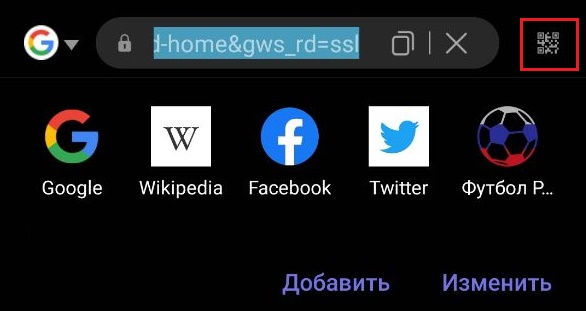
- Тапните по нему и телефон перейдёт в режим сканирования.
Читайте также: QR код на Виндовс 10 н aka.ms/linkphone.
Видео-инструкция
В нашем материале мы разобрали, каким образом прочитать нужный вам QR-код с мобильного телефона онлайн. И какие приложения и сервисы окажут нам в этом эффективную помощь. Если ваш гаджет не обладает встроенными инструментами для считки таких кодов, рекомендуем воспользоваться сторонними приложениями. Выполнять считку с источников, которые выглядят сомнительными, мы не рекомендуем. В некоторых случаях вы можете занести на свой телефон какой-либо зловред. Что может вылиться в утечку ваших приватных данных и потерю материальных средств. Подробнее смотрите в видео.
QR-код — это штрих-код, в котором зашифрована какая-либо информация: ссылка или текст. Такие можно часто найти на рекламных буклетах, объявлениях или в журналах. Для того чтобы считать информацию не нужны специальные устройства, хватит обычного смартфона.
Фото: Depositphotos
Без приложения или смартфона
Самый простой способ считать QR-код — использовать смартфон с приложением-сканером, но можно обойтись и без них. Достаточно лишь зайти на специальный сайт. Их довольно много, поэтому можно просто набрать в поисковике что-то вроде «сканировать QR-код онлайн» и выбрать любой сайт. Однако один из самых простых — webqr.com.
Благодаря иконкам, все понятно даже без перевода.
Если у вас нет камеры, то изображение можно загрузить. Способ подойдет не только для компьютеров и ноутбуков, но и для других устройств типа смартфонов и планшетов, ведь на них тоже можно запустить браузер.
На сайте можно не только сканировать код, но и создать собственный.
Как сканировать QR-код на Android
На Android способ сканирования кода зависит от модели телефона, например, на Samsung это можно сделать без сторонних приложений. Если у вас популярная модель смартфона, то поищите конкретную инструкцию, возможно, сканер QR-кодов уже встроен в прошивку.
Во время загрузки произошла ошибка.
Универсальный способ, который подойдет владельцам любых смартфонов — установить специальное приложение для считывания QR-кодов. В Google Play их огромное количество. Выбирайте любое, обращайте внимание на отзывы и наличие рекламы.
Если не знаете, что скачать, выбирайте приложения известных компаний. Это безопасно.
Кроме того, функция сканирования кодов может быть и в других приложениях. Например, в приложении «Яндекс» такая возможность есть. Если вы уже пользуетесь этой программой, то нет никакого смысла ставить еще одну.
Сканирование «Яндекса» работает и в iOS-версии приложения
Как сканировать QR-код на iOS
На устройствах с iOS для сканирования кодов ничего устанавливать не нужно. Откройте приложение «Камера» и поднесите смартфон к коду. Программа распознает его автоматически и покажет ссылку, по которой можно будет перейти.
Ссылка высвечивается, но переходить по ней или нет, вы решаете сами. Это удобно, так как можно сразу увидеть, куда она ведет
Можно установить и специальное приложение для считывания кодов, но в большинстве случаев это будет избыточно. Стандартных возможностей системы достаточно, а собирать лишние приложения на телефоне не лучшая затея.
Это тоже интересно:
Во время загрузки произошла ошибка.
